Come rimuovere EagleMsgSpy dai dispositivi infettati
![]() Scitto da Tomas Meskauskas il
Scitto da Tomas Meskauskas il
Che tipo di malware è EagleMsgSpy?
EagleMsgSpy è uno strumento di sorveglianza composto da un APK di installazione e da un client che viene eseguito segretamente sul dispositivo. Il malware prende di mira gli utenti Android. Una volta infiltrato, EagleMsgSpy raccoglie una vasta gamma di dati dai dispositivi infetti. È attivo dal 2017 e continua a evolversi.
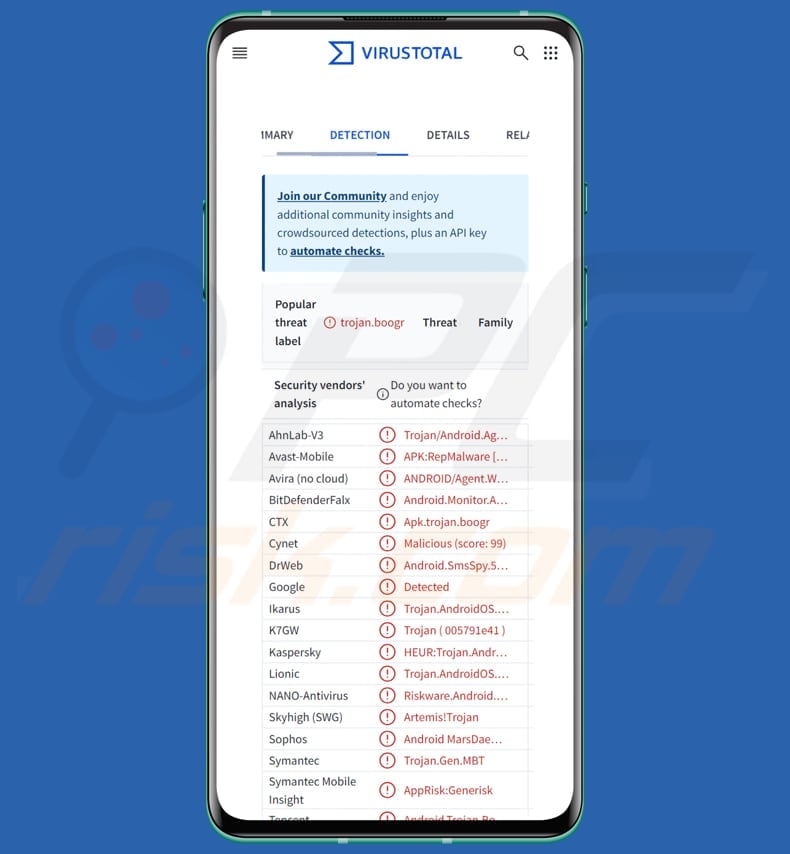
Panoramica di EagleMsgSpy
EagleMsgSpy richiede l'accesso fisico a un dispositivo per avviare le sue attività dannose. Questo è l'unico modo conosciuto di distribuzione del malware e né il programma di installazione né il modulo di sorveglianza sono stati trovati su Google Play (o altri store).
EagleMsgSpy raccoglie vari dati dal dispositivo della vittima, tra cui il monitoraggio dell'uso del dispositivo e l'intercettazione dei messaggi in arrivo attraverso Notification Listener e Accessibility Services. Raccoglie anche messaggi da applicazioni popolari come QQ, Telegram, Viber, WhatsApp e WeChat.
Inoltre, il malware registra lo schermo del dispositivo, scatta screenshot e cattura l'audio mentre il dispositivo è in uso. Raccoglie anche i registri delle chiamate, i messaggi SMS e i contatti del dispositivo, fornendo un registro dettagliato delle comunicazioni. Inoltre, EagleMsgSpy compila un elenco delle applicazioni installate e recupera le coordinate GPS per tracciare la posizione del dispositivo.
Raccoglie anche dettagli sulle connessioni Wi-Fi e di rete ed elenca i file presenti nella memoria esterna del dispositivo. Infine, lo strumento raccoglie i segnalibri dal browser del dispositivo infetto. I criminali informatici possono trarre profitto da questo malware utilizzando i dati raccolti per vari scopi dannosi.
Il malware può essere utilizzato per spiare conversazioni private e potenzialmente accedere a conti finanziari o personali, con conseguente furto di identità o frode. Gli attori delle minacce possono anche utilizzare le informazioni ottenute per truffare o ricattare le vittime. Inoltre, potrebbero trovare il modo di indurre altre persone a scaricare questo (o altri malware) o a intraprendere altre azioni dannose.
| Nome | EagleMsgSpy spyware |
| Tipo di minaccia | Malware Android, spyware |
| Nomi di rilevamento | Avast-Mobile (APK:RepMalware [Trj]), Combo Cleaner (Android.Monitor.Agent.EM), DrWeb (Android.SmsSpy.559.origin), Kaspersky (HEUR:Trojan.AndroidOS.Boogr.gsh), Elenco completo (VirusTotal) |
| Sintomi | Il dispositivo funziona lentamente, le impostazioni del sistema vengono modificate senza l'autorizzazione dell'utente, appaiono applicazioni discutibili, l'utilizzo dei dati e della batteria aumenta in modo significativo, i browser vengono reindirizzati a siti web discutibili, vengono diffusi annunci pubblicitari intrusivi. |
| Metodi di distribuzione | Il malware sembra essere distribuito utilizzando un metodo di accesso fisico. |
| Danni potenziali | Furto di informazioni personali, riduzione delle prestazioni del dispositivo, batteria che si scarica rapidamente, riduzione della velocità di Internet, enormi perdite di dati, furto di identità. |
| Rimozione dei malware (Android) | Per eliminare possibili infezioni malware, scansiona il tuo dispositivo mobile con un software antivirus legittimo. I nostri ricercatori di sicurezza consigliano di utilizzare Combo Cleaner. |
Conclusione
In conclusione, EagleMsgSpy è un potente strumento di sorveglianza che raccoglie un'ampia gamma di dati sensibili dai dispositivi delle vittime. Può essere utilizzato per spiare le comunicazioni personali, tracciare la posizione e accedere a informazioni private. I criminali informatici possono sfruttare questi dati per vari scopi dannosi, il che li rende una seria minaccia per la privacy e la sicurezza.
Alcuni esempi di altri malware che colpiscono gli utenti Android sono AppLite Banker, Monokle Spyware e ToxicPanda Trojan.
Come si è infiltrato EagleMsgSpy nel mio dispositivo?
Sembra che EagleMsgSpy sia distribuito attraverso un metodo di accesso fisico. Richiede che qualcuno sblocchi il dispositivo della vittima e installi direttamente lo strumento dannoso. Lo strumento viene fornito tramite un componente di installazione, che è l'unico modo di diffusione conosciuto. Non è stato trovato su Google Play o altri app store, il che suggerisce che non viene distribuito attraverso questi canali.
Come evitare l'installazione di malware?
Scaricate le applicazioni solo da fonti affidabili come Google Play o siti web ufficiali. Prima dell'installazione, controllate le recensioni e le valutazioni degli utenti per individuare eventuali commenti negativi. Mantenete il vostro dispositivo Android e le applicazioni aggiornate. Utilizzate un antivirus mobile affidabile per trovare ed eliminare il malware.
Evitate di aprire i link o i file contenuti in e-mail, messaggi di testo o messaggi dei social media poco raccomandabili. Non cliccate su annunci, pop-up o altri contenuti sospetti incontrati su pagine web discutibili.
Pannello di amministrazione di EagleMsgSpy (fonte: lookout.com):
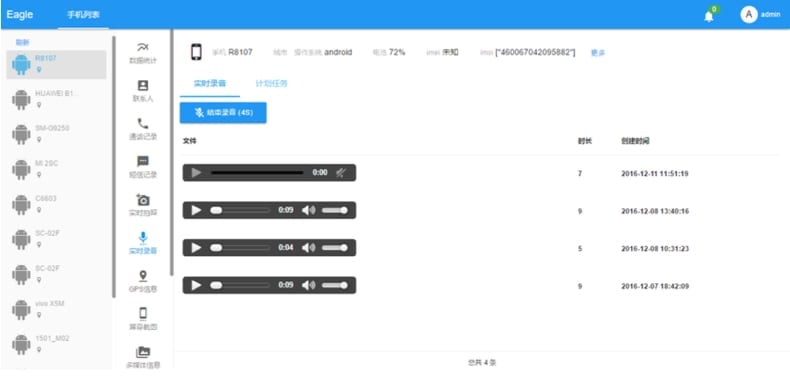
Un'altra schermata del pannello di amministrazione di EagleMsgSpy (fonte: lookout.com):
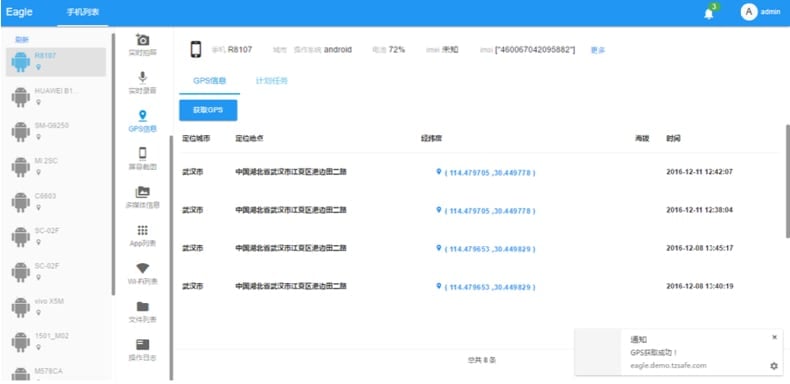
Opzioni di installazione di EagleMsgSpy (fonte: lookout.com):
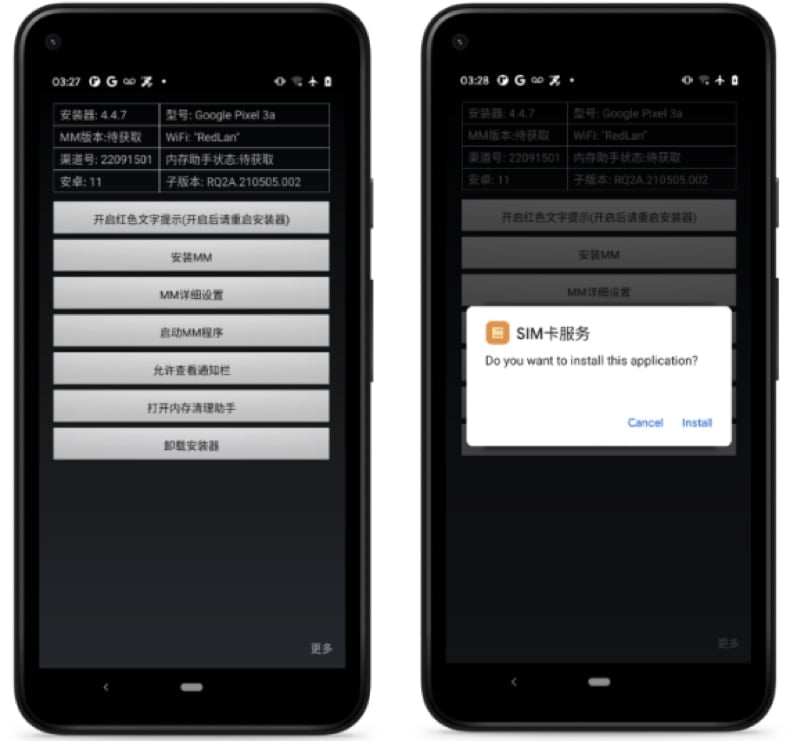
Menu rapido:
- Introduzione
- Come eliminare la cronologia di navigazione dal browser Chrome?
- Come disattivare le notifiche del browser nel browser web Chrome?
- Come resettare il browser Chrome?
- Come cancellare la cronologia di navigazione dal browser web Firefox?
- Come disattivare le notifiche del browser Firefox?
- Come resettare il browser web Firefox?
- Come disinstallare le applicazioni potenzialmente indesiderate e/o dannose?
- Come avviare il dispositivo Android in "modalità provvisoria"?
- Come controllare l'utilizzo della batteria di varie applicazioni?
- Come controllare l'utilizzo dei dati delle varie applicazioni?
- Come installare gli ultimi aggiornamenti software?
- Come ripristinare lo stato di default del sistema?
- Come disattivare le applicazioni con privilegi di amministratore?
Eliminare la cronologia di navigazione dal browser Chrome:

Toccate il pulsante "Menu" (tre punti nell'angolo superiore destro dello schermo) e selezionate "Cronologia" nel menu a discesa aperto.

Toccare "Cancella dati di navigazione", selezionare la scheda "AVANZATE", scegliere l'intervallo di tempo e i tipi di dati che si desidera eliminare e toccare "Cancella dati".
Disattivare le notifiche del browser nel browser Chrome:

Toccate il pulsante "Menu" (tre punti nell'angolo superiore destro dello schermo) e selezionate "Impostazioni" nel menu a discesa aperto.

Scorrere verso il basso fino a visualizzare l'opzione "Impostazioni del sito" e toccarla. Scorrete verso il basso fino a visualizzare l'opzione "Notifiche" e toccatela.

Individuate i siti Web che forniscono notifiche del browser, toccateli e fate clic su "Cancella e ripristina". In questo modo verranno rimosse le autorizzazioni concesse a questi siti web per l'invio di notifiche. Tuttavia, una volta visitato nuovamente lo stesso sito, questo potrebbe richiedere nuovamente un'autorizzazione. Potete scegliere se concedere o meno questi permessi (se scegliete di rifiutarli, il sito passerà alla sezione "Bloccato" e non vi chiederà più l'autorizzazione).
Ripristinare il browser Chrome:

Accedere a "Impostazioni", scorrere verso il basso fino a visualizzare "Applicazioni" e toccarlo.

Scorrere verso il basso fino a trovare l'applicazione "Chrome", selezionarla e toccare l'opzione "Archiviazione".

Toccate "GESTIONE MEMORIZZAZIONE", quindi "CANCELLA TUTTI I DATI" e confermate l'operazione toccando "OK". Si noti che la reimpostazione del browser eliminerà tutti i dati memorizzati al suo interno. Ciò significa che tutti i login/password salvati, la cronologia di navigazione, le impostazioni non predefinite e altri dati verranno eliminati. Dovrete inoltre effettuare nuovamente l'accesso a tutti i siti web.
Cancellare la cronologia di navigazione dal browser Firefox:

Toccare il pulsante "Menu" (tre puntini nell'angolo superiore destro dello schermo) e selezionare "Cronologia" nel menu a discesa aperto.

Scorrere verso il basso fino a visualizzare "Cancella dati privati" e toccarlo. Selezionate i tipi di dati che desiderate rimuovere e toccate "Cancella dati".
Disattivare le notifiche del browser nel browser Firefox:

Visitare il sito web che invia le notifiche del browser, toccare l'icona visualizzata a sinistra della barra degli URL (l'icona non sarà necessariamente un "lucchetto") e selezionare "Modifica impostazioni del sito".

Nel pop-up aperto, selezionare l'opzione "Notifiche" e toccare "CANCELLA".
Reimpostare il browser web Firefox:

Accedere a "Impostazioni", scorrere verso il basso fino a visualizzare "Applicazioni" e toccarlo.

Scorrere verso il basso fino a trovare l'applicazione "Firefox", selezionarla e toccare l'opzione "Memoria".

Toccare "CANCELLA DATI" e confermare l'azione toccando "CANCELLA". Si noti che la reimpostazione del browser eliminerà tutti i dati memorizzati al suo interno. Ciò significa che tutti i login/password salvati, la cronologia di navigazione, le impostazioni non predefinite e altri dati verranno eliminati. Dovrete inoltre effettuare nuovamente il login in tutti i siti web.
Disinstallare le applicazioni potenzialmente indesiderate e/o dannose:

Accedere a "Impostazioni", scorrere verso il basso fino a visualizzare "Applicazioni" e toccarlo.

Scorrere fino a individuare un'applicazione potenzialmente indesiderata e/o dannosa, selezionarla e toccare "Disinstalla". Se, per qualche motivo, non si riesce a rimuovere l'applicazione selezionata (ad esempio, viene visualizzato un messaggio di errore), si dovrebbe provare a utilizzare la "Modalità provvisoria".
Avviare il dispositivo Android in "modalità provvisoria":
La "modalità provvisoria" del sistema operativo Android disabilita temporaneamente l'esecuzione di tutte le applicazioni di terze parti. L'uso di questa modalità è un buon modo per diagnosticare e risolvere vari problemi (ad esempio, rimuovere le applicazioni dannose che impediscono agli utenti di farlo quando il dispositivo funziona "normalmente").

Premete il pulsante "Power" e tenetelo premuto finché non appare la schermata "Power off". Toccare l'icona "Spegnimento" e tenerla premuta. Dopo qualche secondo apparirà l'opzione "Modalità provvisoria" e sarà possibile eseguirla riavviando il dispositivo.
Controllare l'utilizzo della batteria delle varie applicazioni:

Accedere a "Impostazioni", scorrere verso il basso fino a visualizzare "Manutenzione del dispositivo" e toccarlo.

Toccare "Batteria" e controllare l'utilizzo di ogni applicazione. Le applicazioni legittime/genuino sono progettate per utilizzare il minor consumo possibile di energia, al fine di fornire la migliore esperienza utente e risparmiare energia. Pertanto, un utilizzo elevato della batteria può indicare che l'applicazione è dannosa.
Controllare l'utilizzo dei dati delle varie applicazioni:

Accedere a "Impostazioni", scorrere verso il basso fino a visualizzare "Connessioni" e toccarlo.

Scorrere fino a visualizzare "Utilizzo dati" e selezionare questa opzione. Come per la batteria, le applicazioni legittime/genuini sono progettate per ridurre al minimo l'utilizzo dei dati. Ciò significa che un utilizzo massiccio di dati può indicare la presenza di un'applicazione dannosa. Si noti che alcune applicazioni dannose potrebbero essere progettate per funzionare solo quando il dispositivo è connesso alla rete wireless. Per questo motivo, è necessario controllare l'utilizzo dei dati sia da rete mobile che da rete Wi-Fi.

Se trovate un'applicazione che consuma molti dati anche se non la usate mai, vi consigliamo vivamente di disinstallarla il prima possibile.
Installare gli ultimi aggiornamenti del software:
Mantenere il software aggiornato è una buona pratica quando si tratta di sicurezza del dispositivo. I produttori di dispositivi rilasciano continuamente varie patch di sicurezza e aggiornamenti Android per risolvere errori e bug che possono essere sfruttati dai criminali informatici. Un sistema non aggiornato è molto più vulnerabile, per questo motivo bisogna sempre assicurarsi che il software del dispositivo sia aggiornato.

Accedere a "Impostazioni", scorrere verso il basso fino a visualizzare "Aggiornamento software" e toccarlo.

Toccare "Scarica gli aggiornamenti manualmente" e verificare se sono disponibili aggiornamenti. In caso affermativo, installateli immediatamente. Si consiglia inoltre di attivare l'opzione "Scarica automaticamente gli aggiornamenti", che consentirà al sistema di notificare il rilascio di un aggiornamento e/o di installarlo automaticamente.
Ripristinare lo stato di default del sistema:
L'esecuzione di un "Reset di fabbrica" è un buon modo per rimuovere tutte le applicazioni indesiderate, ripristinare le impostazioni predefinite del sistema e pulire il dispositivo in generale. Tuttavia, è necessario tenere presente che tutti i dati presenti nel dispositivo verranno eliminati, comprese le foto, i file video/audio, i numeri di telefono (memorizzati nel dispositivo, non nella scheda SIM), i messaggi SMS e così via. In altre parole, il dispositivo verrà riportato allo stato primordiale.
È anche possibile ripristinare le impostazioni di base del sistema e/o semplicemente le impostazioni di rete.

Accedere a "Impostazioni", scorrere verso il basso fino a visualizzare "Informazioni sul telefono" e toccarlo.

Scorrete verso il basso fino a visualizzare "Ripristino" e toccatelo. Ora scegliete l'azione che desiderate eseguire:
"Ripristina impostazioni" - ripristina tutte le impostazioni di sistema ai valori predefiniti;
"Ripristina impostazioni di rete" - ripristina tutte le impostazioni relative alla rete ai valori predefiniti;
"Ripristino dati di fabbrica" - ripristina l'intero sistema e cancella completamente tutti i dati memorizzati;
Disattivate le applicazioni che hanno privilegi di amministratore:
Se un'applicazione dannosa ottiene i privilegi di amministratore, può danneggiare seriamente il sistema. Per mantenere il dispositivo il più sicuro possibile, si dovrebbe sempre controllare quali applicazioni hanno tali privilegi e disabilitare quelle che non dovrebbero.

Accedere a "Impostazioni", scorrere verso il basso fino a visualizzare "Schermata di blocco e sicurezza" e toccarlo.

Scorrere verso il basso fino a visualizzare "Altre impostazioni di sicurezza", toccarlo e quindi toccare "Applicazioni di amministrazione del dispositivo".

Identificare le applicazioni che non devono avere privilegi di amministratore, toccarle e quindi toccare "DISATTIVA".
Domande frequenti (FAQ)
Il mio dispositivo è stato infettato dal malware EagleMsgSpy, devo formattare il dispositivo di archiviazione per eliminarlo?
La formattazione del dispositivo è un modo per eliminare il malware, ma cancellerà anche tutti i dati. Prima di farlo, utilizzate un antivirus affidabile o un'applicazione anti-malware come Combo Cleaner per cercare di rimuovere il malware.
Quali sono i principali problemi che il malware può causare?
A seconda del tipo e delle capacità, il malware può compromettere la privacy, criptare i file e introdurre altre minacce. Può anche portare a problemi come il furto d'identità, la perdita finanziaria e la riduzione delle prestazioni del sistema.
Qual è lo scopo di EagleMsgSpy?
Lo scopo di EagleMsgSpy è quello di funzionare come strumento di sorveglianza utilizzato per monitorare e raccogliere dati estesi da un dispositivo di destinazione.
Come si è infiltrato il malware nel mio dispositivo?
Le minacce informatiche per Android si diffondono in genere attraverso applicazioni dannose scaricate da fonti non ufficiali (ad esempio, pagine web o app store non ufficiali), e-mail o messaggi ingannevoli o siti web infetti. A volte, gli attori delle minacce riescono a infiltrare il loro malware negli app store legittimi.
Combo Cleaner mi proteggerà dal malware?
Combo Cleaner è in grado di rilevare e rimuovere quasi tutte le infezioni da malware conosciute. Tuttavia, il malware avanzato spesso si nasconde in profondità nel sistema, quindi è essenziale eseguire una scansione completa del sistema.
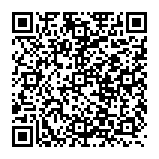
▼ Mostra Discussione